Cắt nhạc là một thao tác được dùng khác thường xuyên trong quá trình dựng Video. Trong bài viết này, Trường Hải Tiến Giang sẽ hướng dẫn các bạn cách cắt nhạc trong Proshow Producer.

Bước 1: Đầu tiên các bạn mở Proshow Producer và tiến hành kéo file nhạc xuống thanh Soundtrack để làm việc.
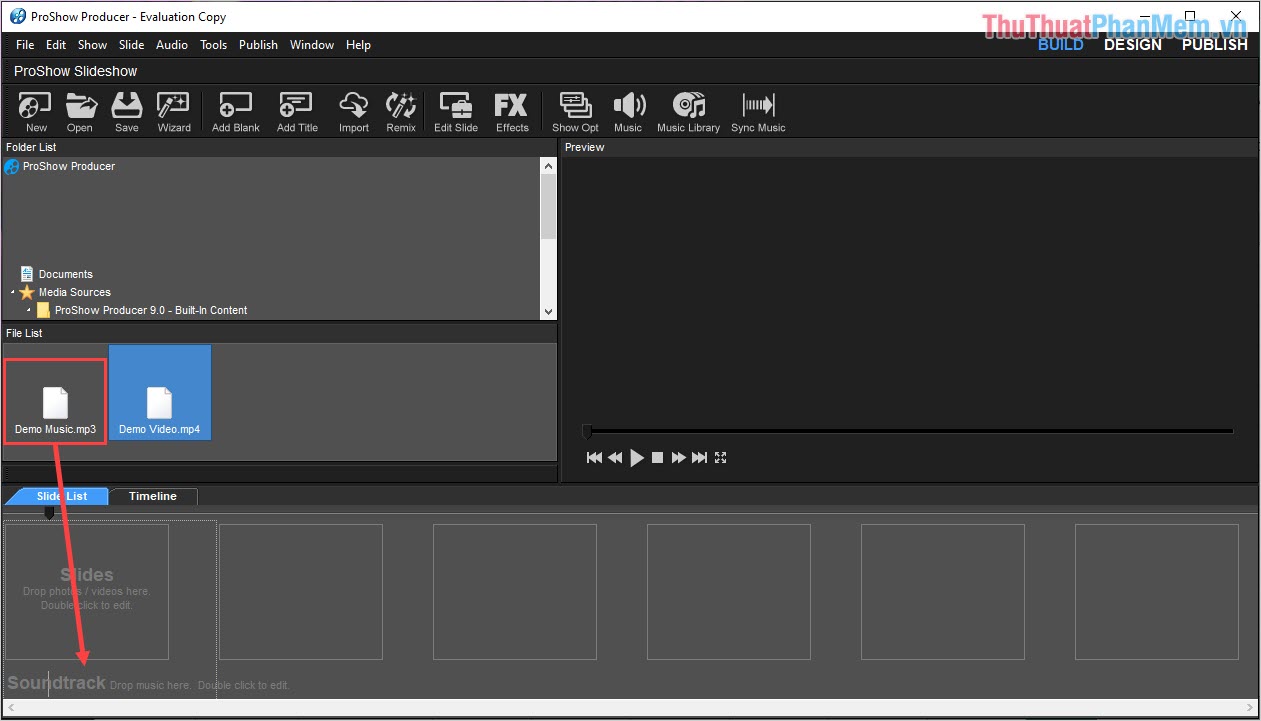
Bước 2: Sau khi file nhạc đã được Import vào thanh Soundtrack thì phần Soundtrack sẽ hiện các sóng nhạc như hình dưới.
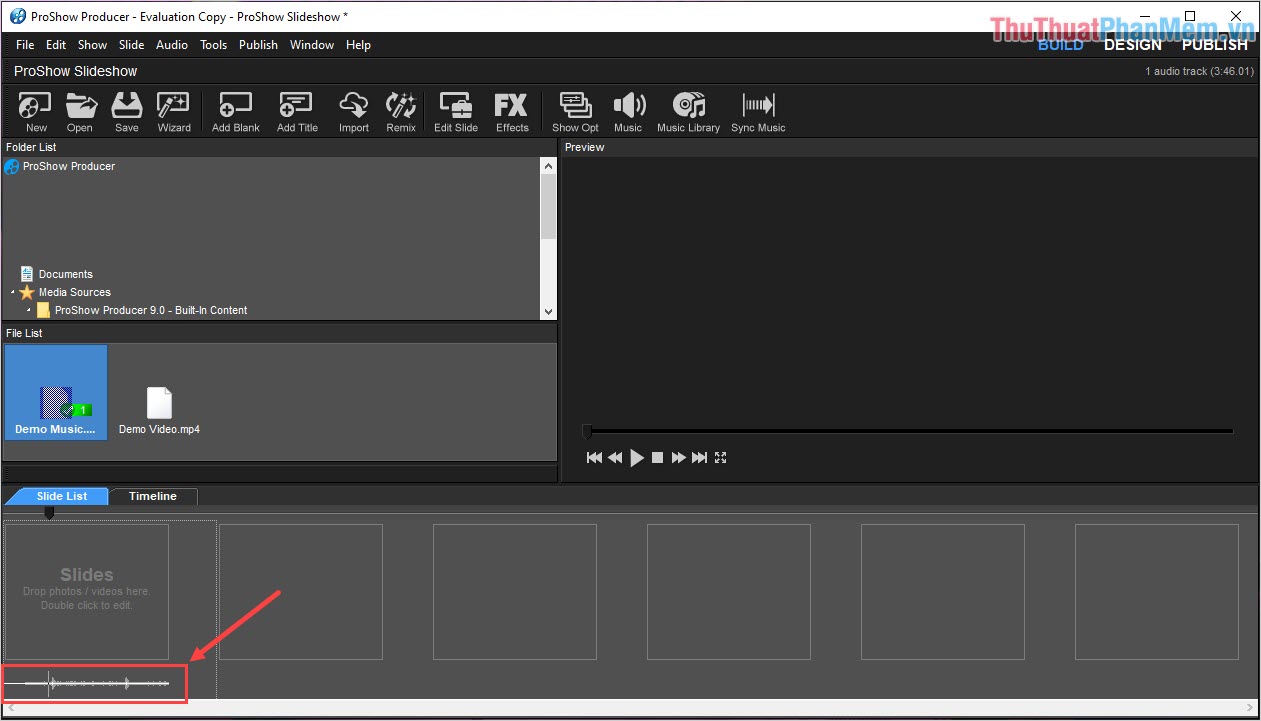
Bước 3: Bây giờ các bạn cần chuyển sang mục Time Line để tiến hành làm việc với file nhạc chúng ta cần xử lý.
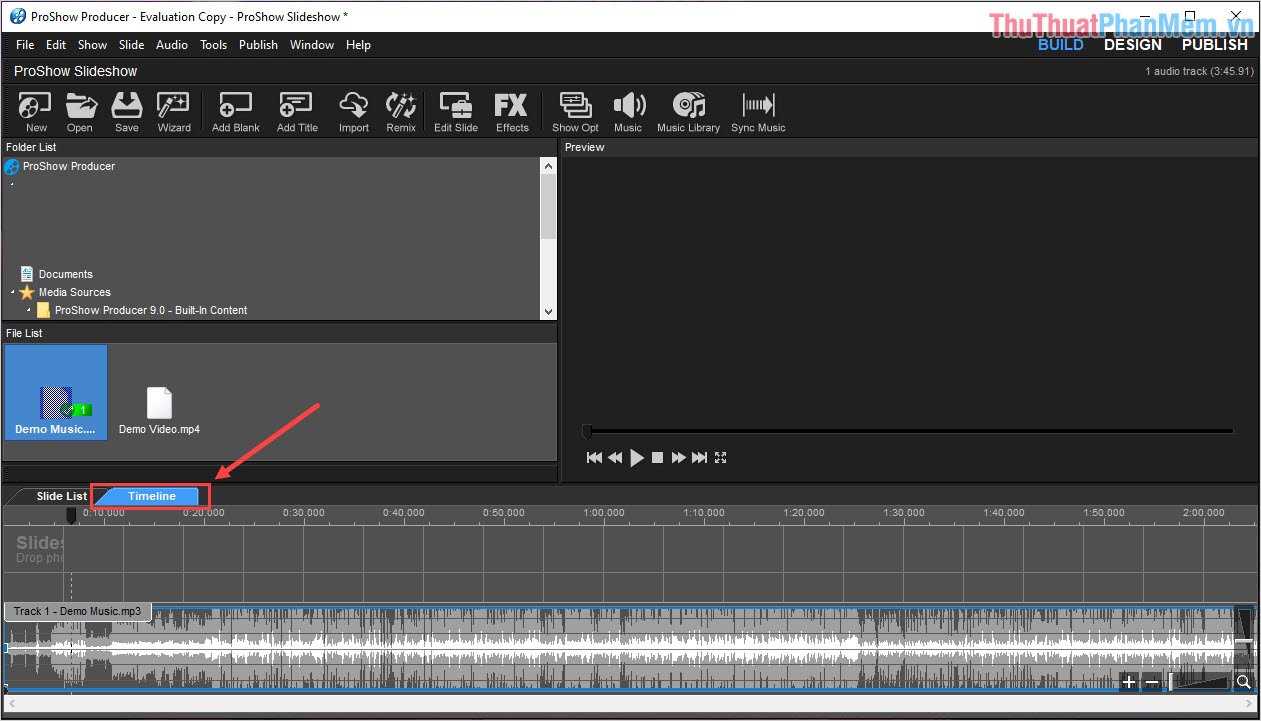
Bước 4: Trong chế độ Timeline, các bạn hãy di chuyển trỏ chuột xuống cuối file nhạc để tìm điểm Adjust audio end time. Bây giờ các bạn chỉ cần nhấn giữ vào điểm End time và kéo chúng để cắt nhạc.
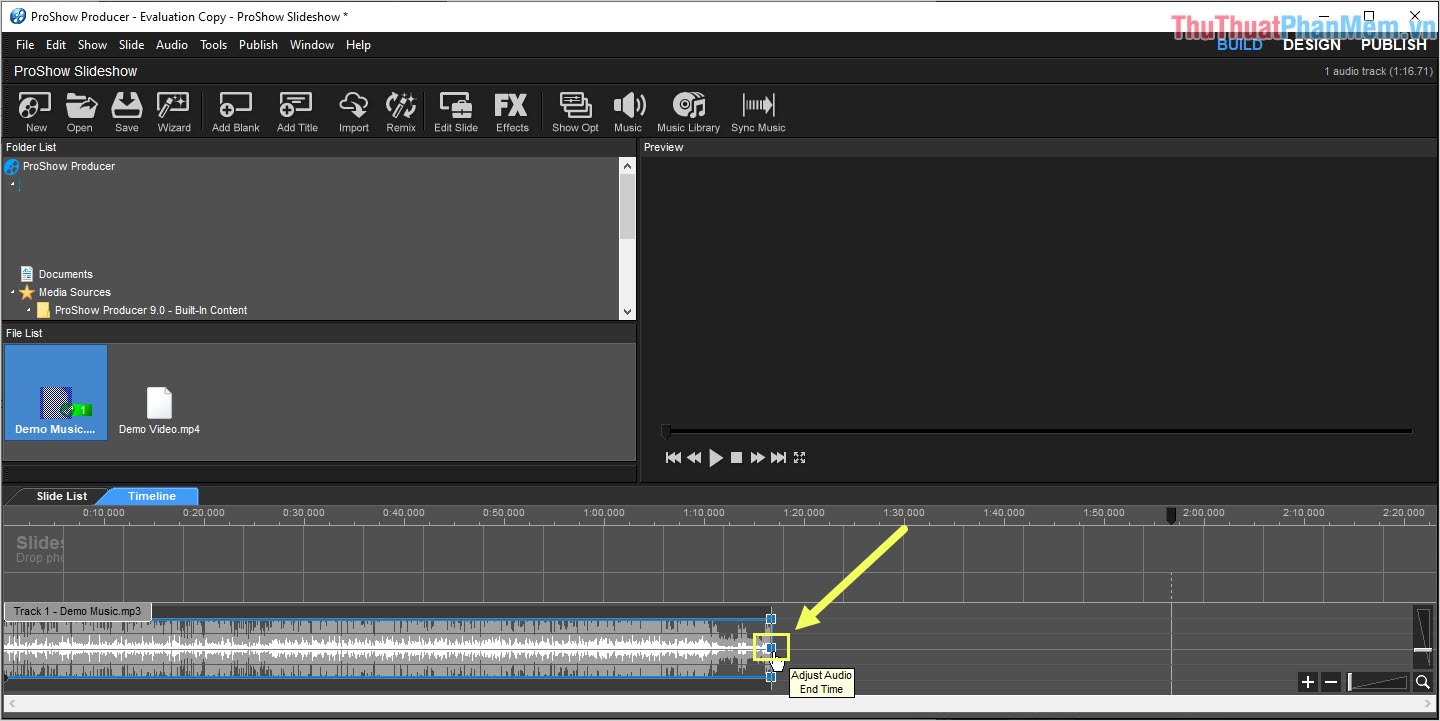
Bước 5: Tiếp tục các bạn làm với điểm Adjust Audio Start Time để tiến hành cắt nhạc ở phía đầu.
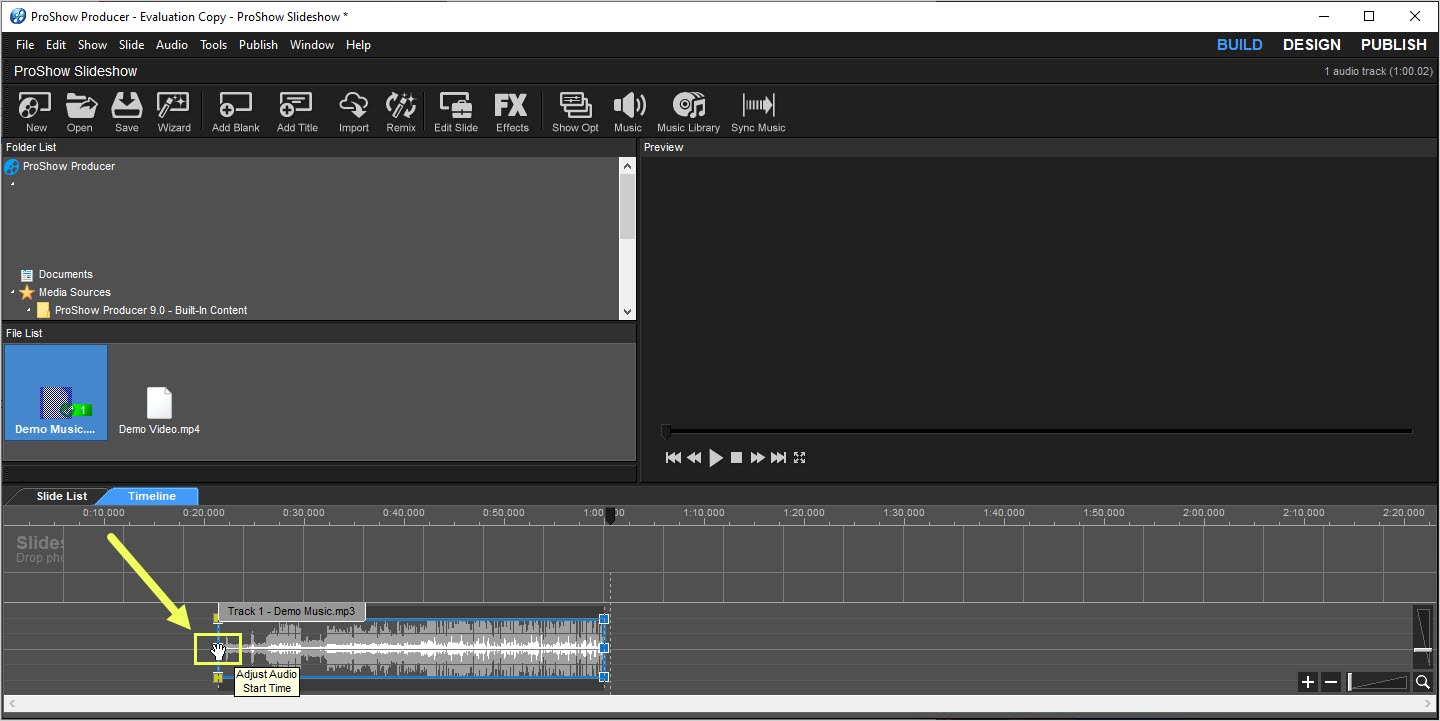
Lưu ý: Trong trường hợp file nhạc quá dài và các bạn không thể tìm được điểm Adjust Audio Start Time / Adjust Audio End Time thì các bạn hãy nhấn vào dấu (-) hoặc kéo thanh Zoom để thu nhỏ thanh nhạc. Như vậy là các bạn sẽ nhìn được toàn bộ file nhạc, bao gồm cả điểm bắt đầu và kết thúc.
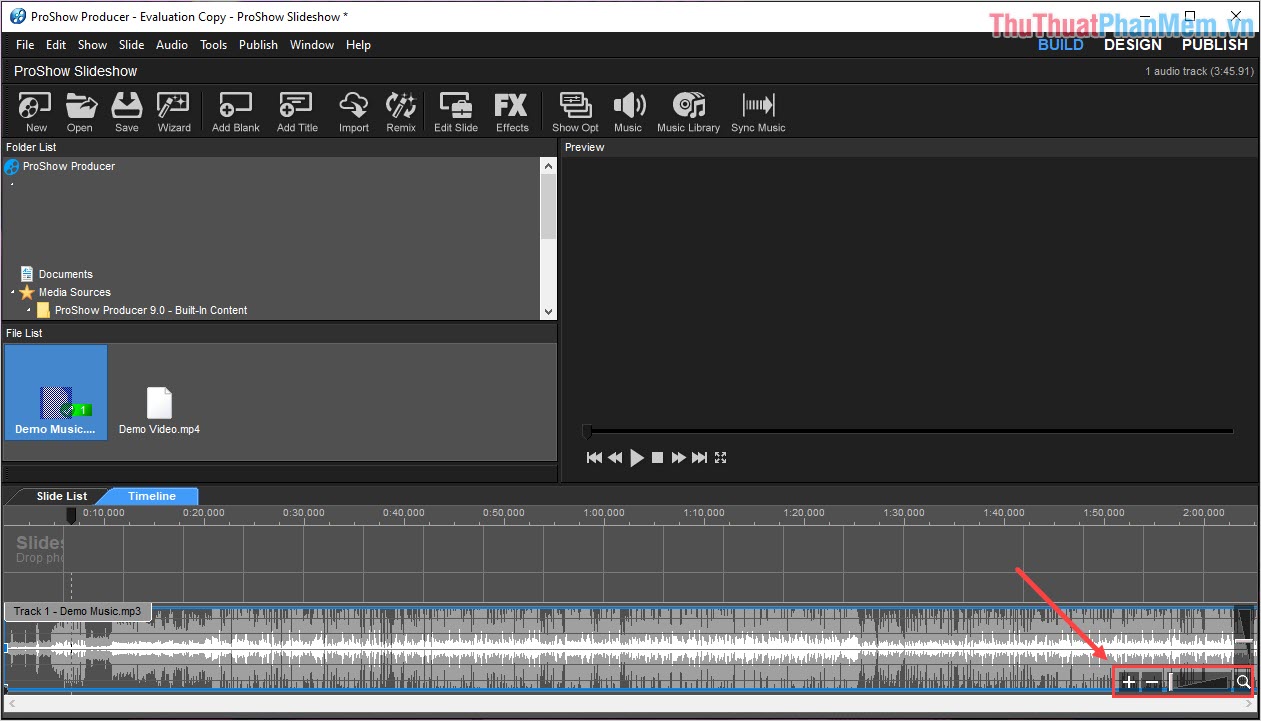
Bước 6: Sau khi cắt nhạc xong, các bạn sẽ thấy File nhạc nằm ở vị trí giữa Timeline làm việc và chúng đang bị lệch thời gian so với ban đầu. Việc cần làm của các bạn là nhấn vào file nhạc và nhấn giữ Ctrl để hiện tool Drag, sau đó các bạn tiến hành kéo file nhạc về đúng cột mốc thời gian bắt đầu.
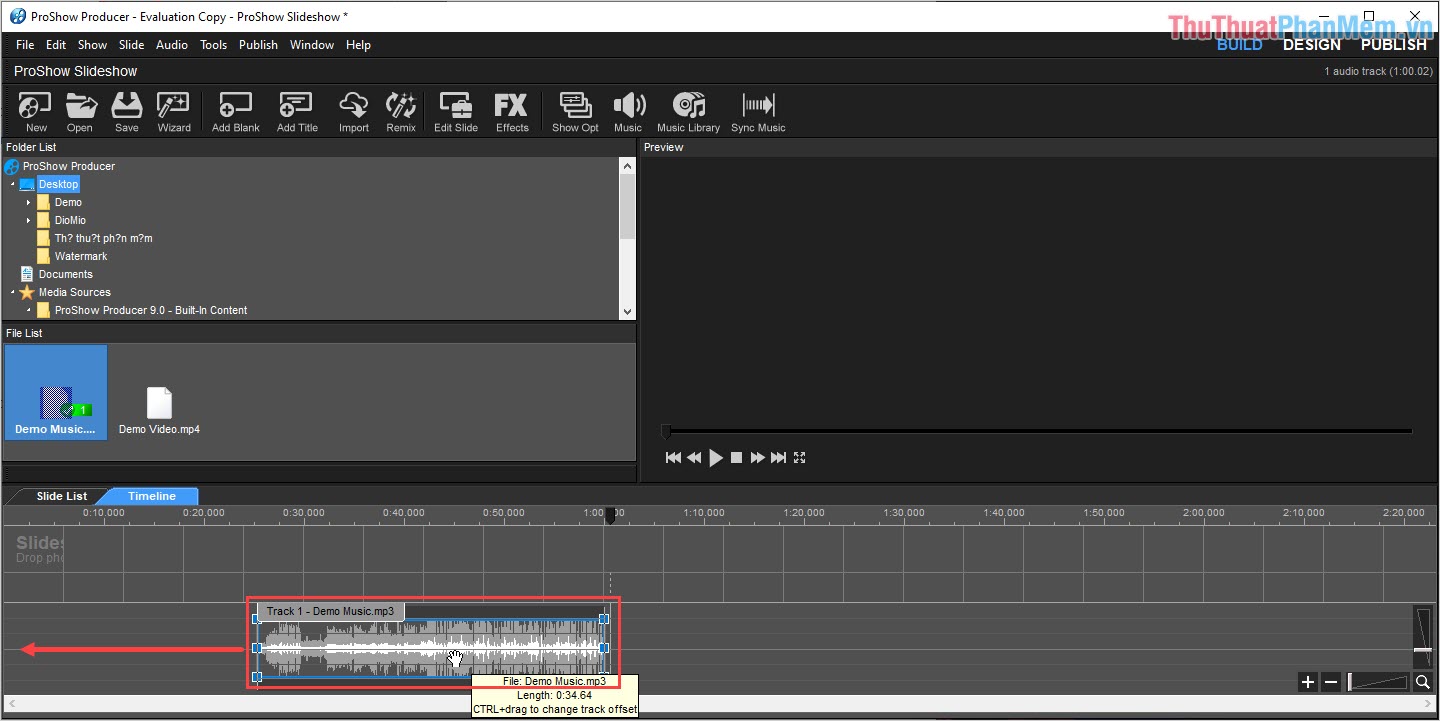
Bước 7: Như vậy là chúng ta đã hoàn tất việc cắt nhạc trên phần mềm Proshow Producer, đối với những file nhạc khác các bạn cũng làm tương tự như vậy.
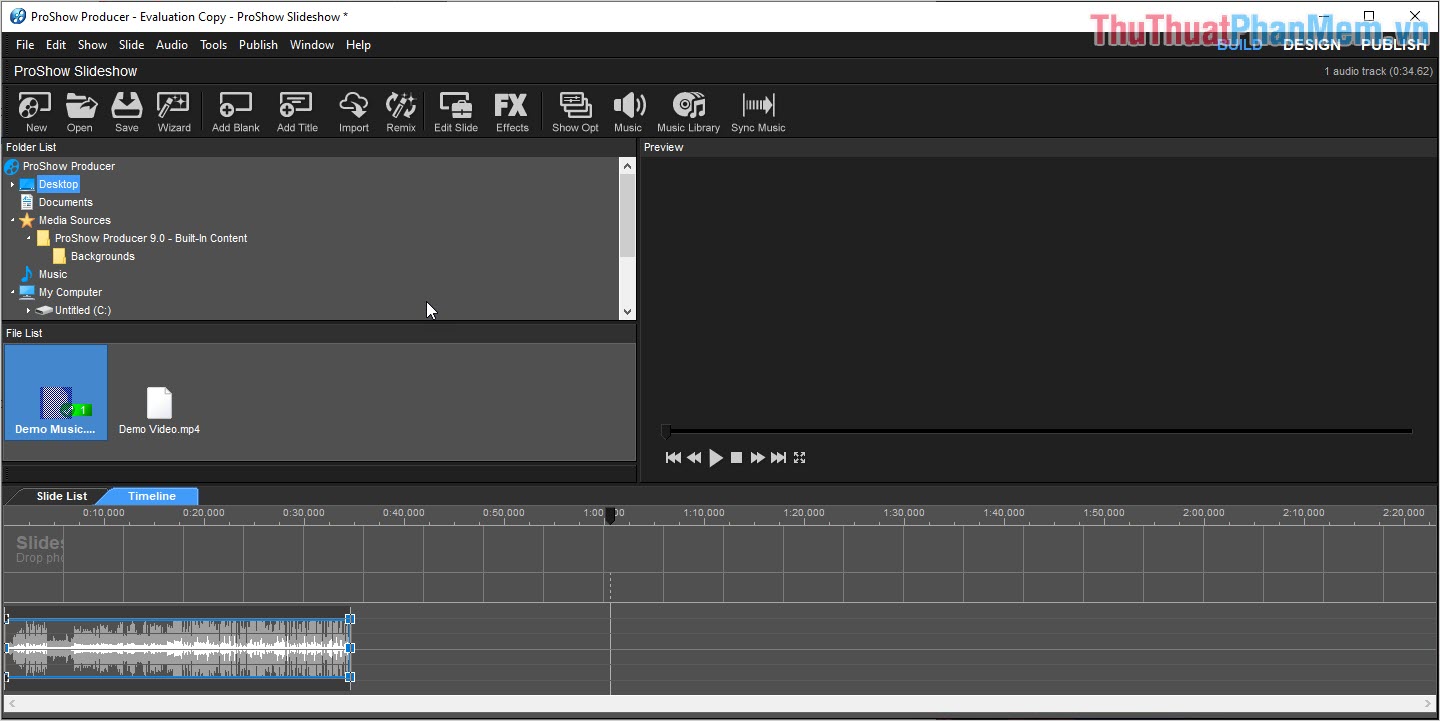
Trong bài viết này, Trường Hải Tiến Giang đã hướng dẫn các bạn cách cắt nhạc trong Proshow Producer nhanh chóng và hiệu quả. Chúc các bạn một ngày vui vẻ!
Cắt nhạc là một thao tác được dùng khác thường xuyên trong quá trình dựng Video. Trong bài viết này, Trường Hải Tiến Giang sẽ hướng dẫn các bạn cách cắt nhạc trong Proshow Producer.
